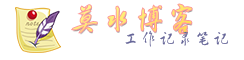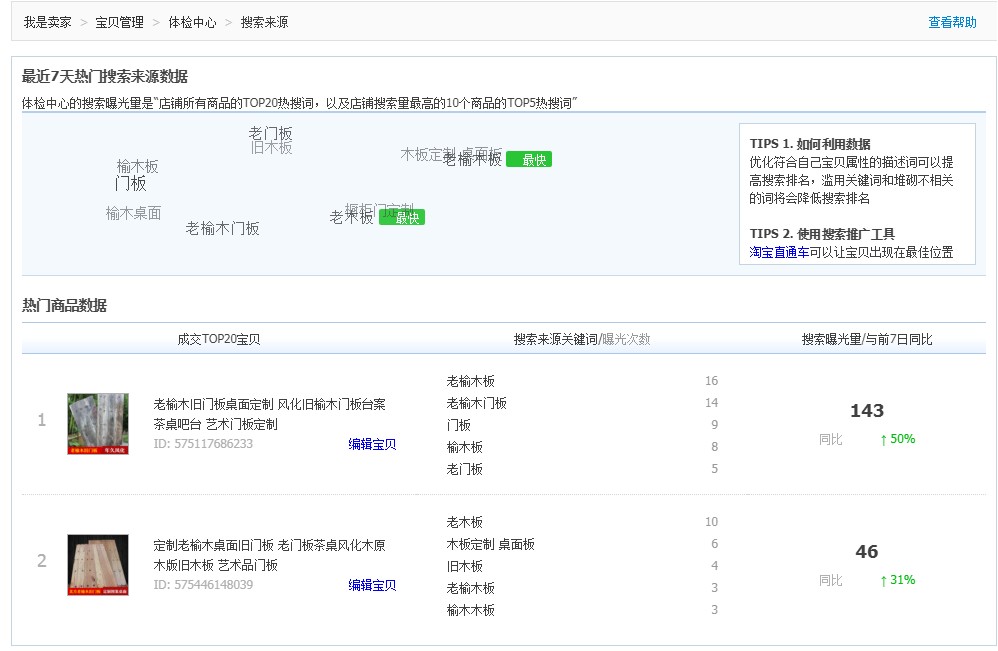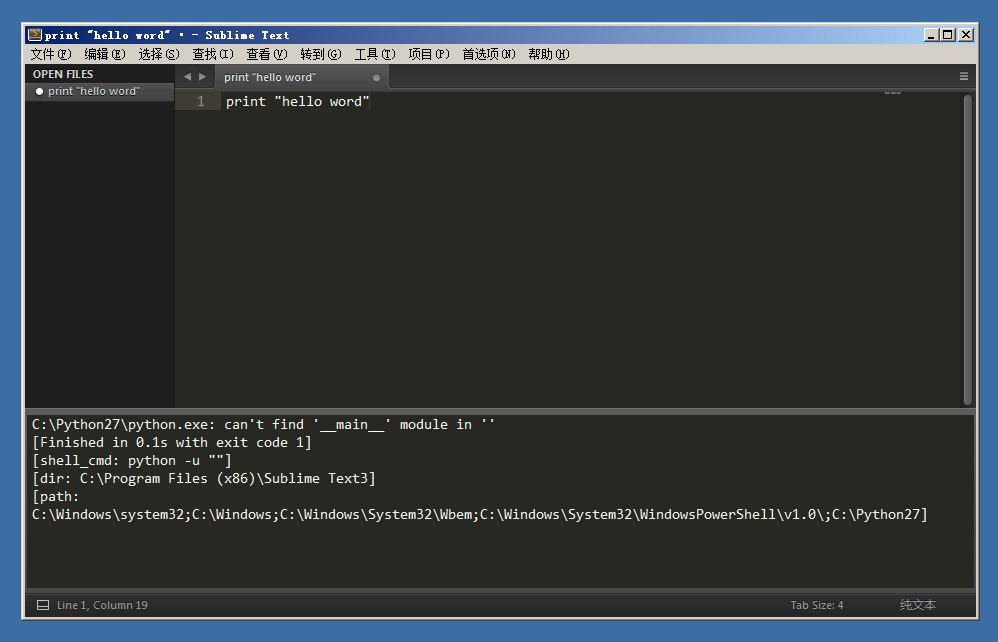Python:在Windows系统下安装搭建Python环境
Python:在Windows系统下安装搭建Python环境
一、安装Python
Python是是一种面向对象、解释型计算机程序设计语言。它支持多平台,可以在Windows、Mac和各种Linux/Unix系统上运行。
Python有2.x版,也有3.x版,这两个版本是不兼容的,因为现在Python正在朝着3.x版本进化,在进化过程中,大量的针对2.x版本的代码要修改后才能运行,所以,为了保证程序能用到大量的第三方库,选择2.7版本。如果选择3.x版本也行,毕竟是以后的趋势。
在Windows上安装Python
1.下载
Python的官方网站 :https://www.python.org/
最新版下载地址:https://www.python.org/downloads/
2.安装
运行MSI安装包,不一路点“Next”默认会安装到C:\Python27目录,在安装过程中可选择安装路径,建议不要更改。
3.添加环境变量
为计算机添加安装目录搭到环境变量,如图把python的安装目录添加到pth系统变量中即可。
配置变量:
我的电脑->属性->高级->环境变量->系统变量中的PATH为:
变量名:PATH (安装位置)变量值:;C:\Python27
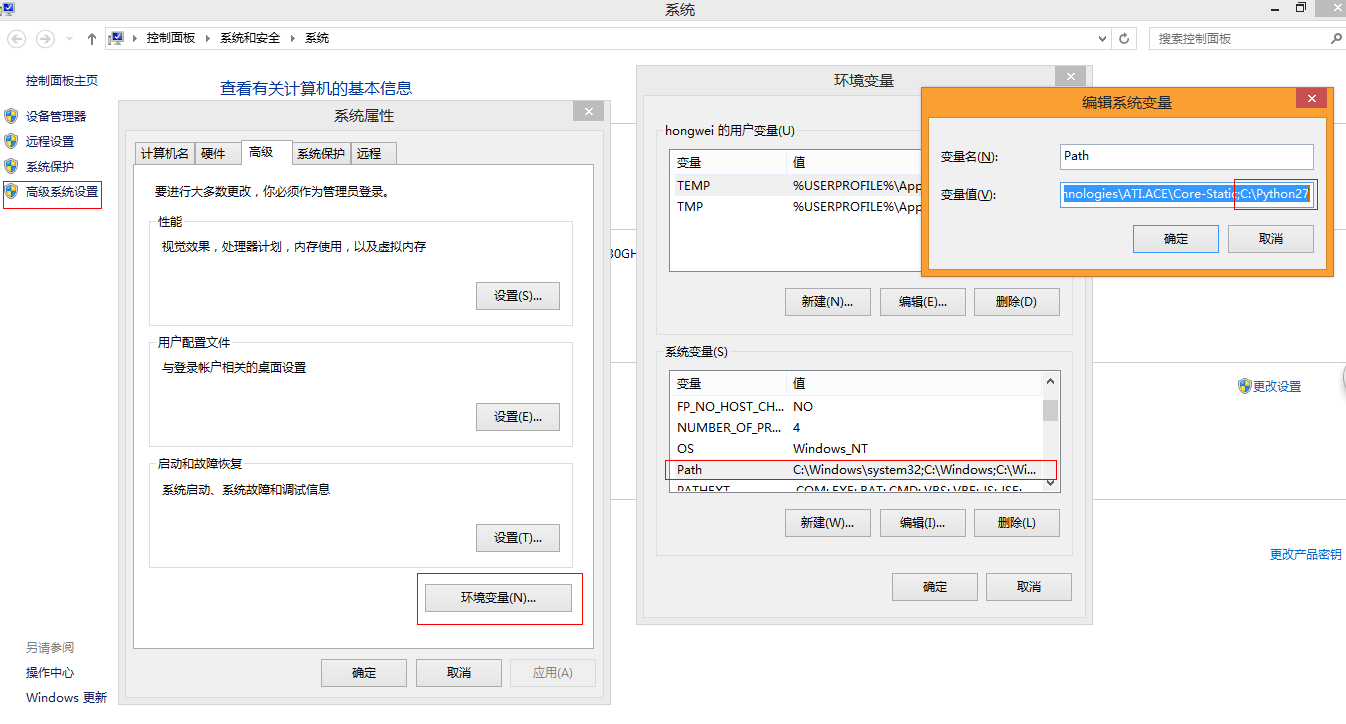
4.调试
测试python安装是否成功,cmd打开命令行输入 python 命令,如下图即成功了

5.验证
Hello World! 按照很多资料上写的,输入 print 'Hello World!'

ok!,测试成功。
二、安装steuptools与pip
setuptools 和 pip 并非必须安装的两个包,但安装之后,后续再安装 Python 的库将变得非常简单,比如说要安装selenium,只需使用pip install -U selenium即刻安装,当然setuptools也很有用,所以这里建议安装。
下面是setuptools 和 pip的一些介绍:
setuptools 是 Python Enterprise Application Kit(PEAK)的一个副项目,它是一组 Python 的 distutilsde工具的增强工具可以让程序员更方便的创建和发布 Python 包,特别是那些对其它包具有依赖性的状况。经常接触 Python 的同学可能会注意到,当需要安装第三方 Python 包时,可能会用到 easy_install 命令。easy_install是由PEAK开发的setuptools包里带的一个命令, 所以使用easy_install实际上是在调用setuptools来完成安装模块的工作。
pip 是一个安装和管理 Python 包的工具,通过 pip 去安装 Python包将变得十分简单,我们将省去了搜索–查找版本–下载–安装等繁琐的过程。pip 的安装依赖于 setuptools ,所以在安装 pip 之间需要先安装
setuptools。需要注意的是目前 python3并不支持 setuptools,需要使用 distribute。
setuptools 与 pip 下载地址:
https://pypi.python.org/pypi/setuptools
https://pypi.python.org/pypi/pip
安装方法
解压将得到两个文件夹, 在 Windows 命令提示符进入到各自文件解压目录按住“Shift”同时点击鼠标右键,打开命令窗口), 通过Python命令进行安装。
安装 setuptools:python setup.py install
安装 pip:python setup.py install
可以在cmd中输入“pip”验证一下是否安装
三、IDLE的选择
自带的IDLE不是很好用,推荐使用高效编辑器pycharm和sublime text。
pycharm:http://www.jetbrains.com/pycharm/download/
sublime text:http://www.sublimetext.com/
sublime text3 中文版本 :http://www.sublimetextcn.com/ (中文版本的IDE IDLE)
提供一个pycharm注册码
pycharm 4 注册码 (4.x版均可使用),当前最新版本:pycharm 4.5.3
用户名:EMBRACE
License key:(包括LICENSE BEGIN和LICENSE END部分)
===== LICENSE BEGIN =====
14203-12042010
0000107Iq75C621P7X1SFnpJDivKnX
6zcwYOYaGK3euO3ehd1MiTT”2!Jny8
bff9VcTSJk7sRDLqKRVz1XGKbMqw3G
===== LICENSE END =====
pyCharm最新2018激活码
https://blog.csdn.net/u014044812/article/details/78727496
Windows10下同时安装python3和python2
https://blog.csdn.net/qiang12qiang12/article/details/53239734
发表评论
评论列表
- 这篇文章还没有收到评论,赶紧来抢沙发吧~